Name
Beschreibung
Schritt
Schritt 1
Bild
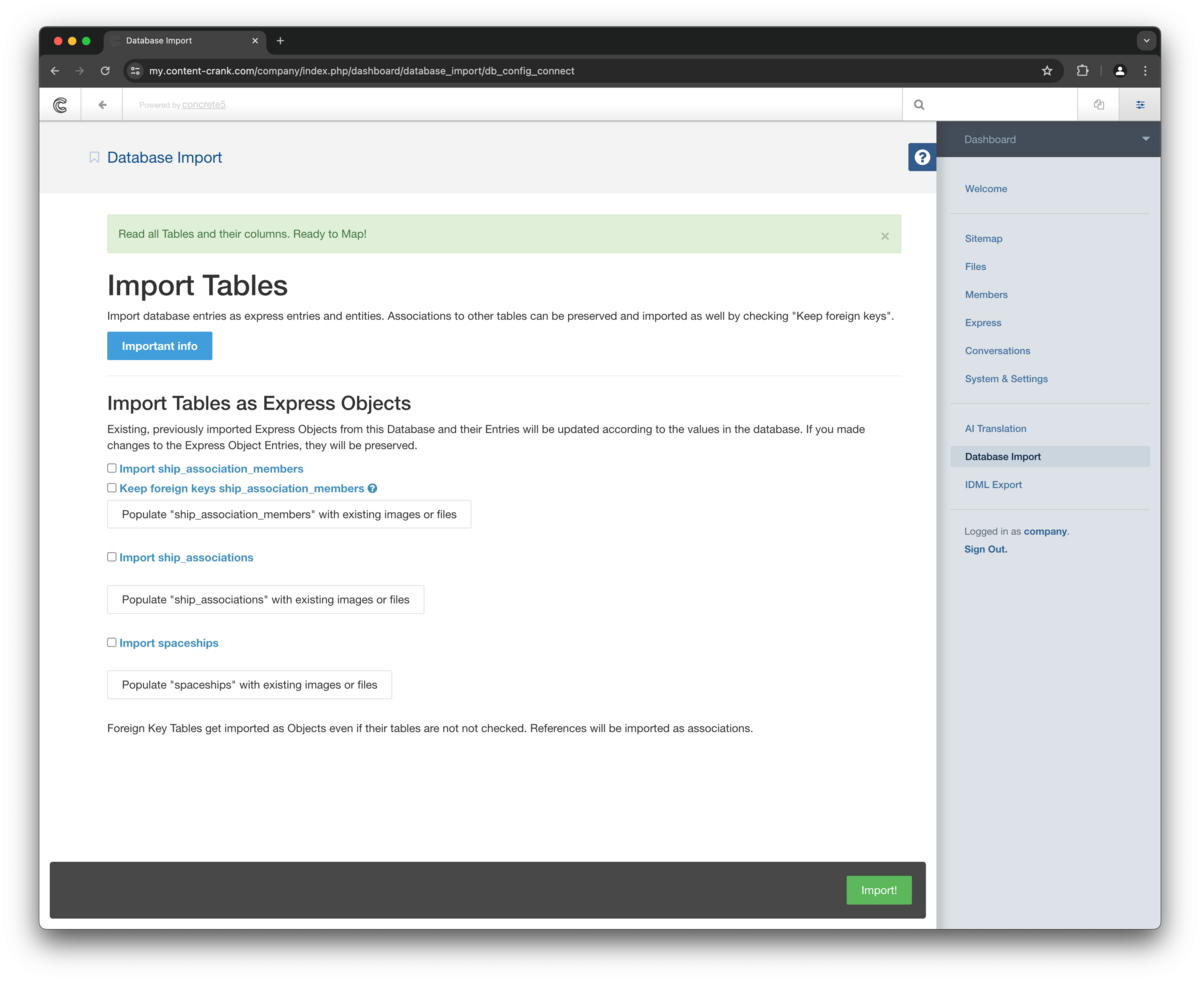
Name
Beschreibung
Scrollen Sie zum Formular und wählen Sie alle Tabellen aus, die Sie als Datenobjekte importieren möchten. Tabellen, die Beziehungen zu anderen Tabellen haben, zeigen eine zweite Option für die Bewahrung von Fremdschlüsseln an. Wenn Sie diese Option aktivieren, werden die Tabelle und alle verknüpften Tabellen importiert, und die Express-Objekte verfügen über dieselben Beziehungen. Andernfalls werden nur die Fremdschlüsselwerte importiert.
Info
Tipp
Schritt 2
Bild
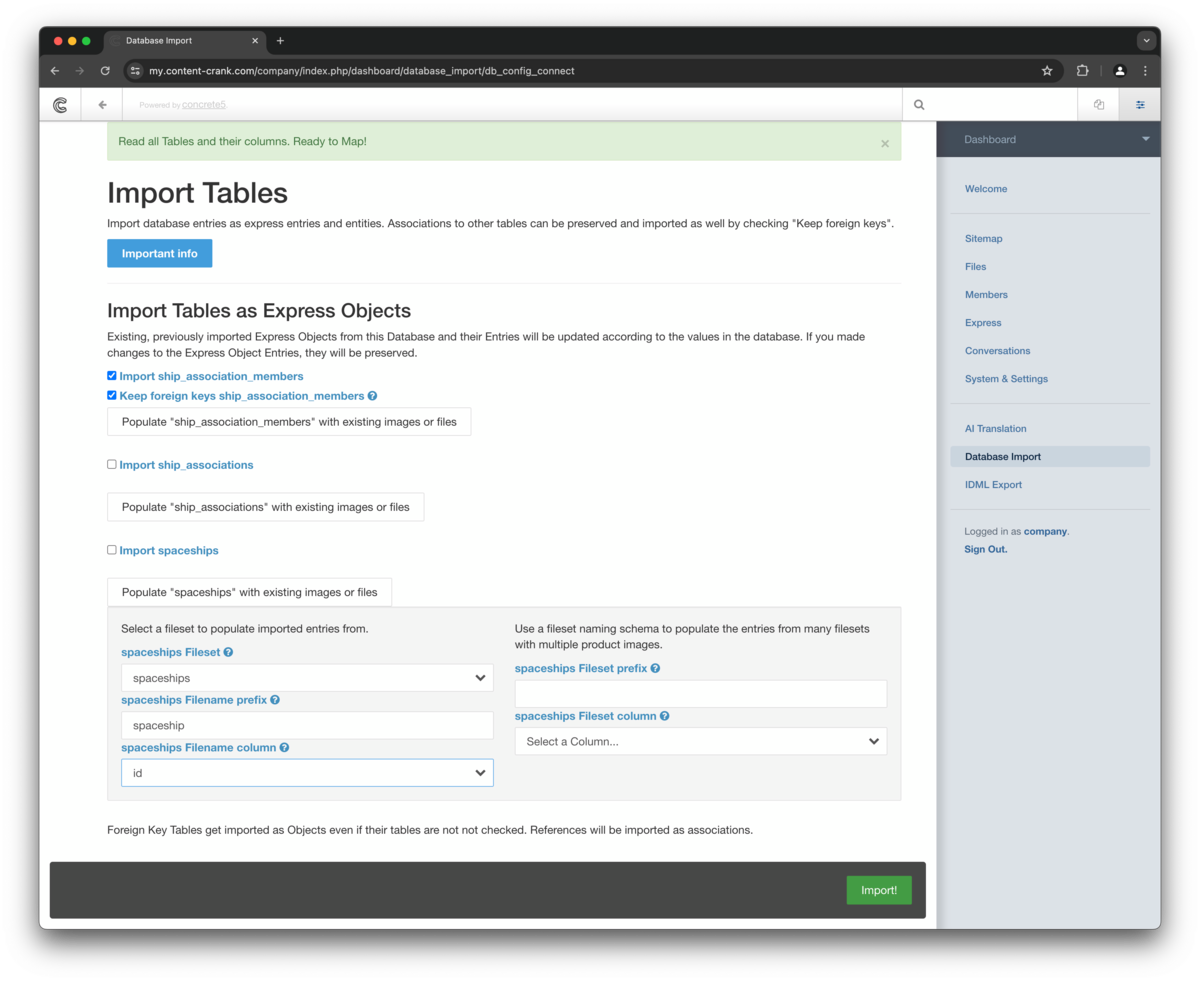
Name
Beschreibung
Die nächsten drei Schritte sind optional. Wenn Ihre Datenbank Bilder enthält, werden diese automatisch importiert, zugeordnet und als Dateialbum im Dateimanager gespeichert.
Da die meisten Datenbanken keine Bilddateien enthalten, bieten wir ein Tool an, um vorbereitete Bilder während des Imports mit neuen Express-Einträgen zu verknüpfen. Es ist nicht erforderlich, diese Funktion zu verwenden, aber sehr praktisch, um eine manuelle Bearbeitung vieler Einträge nach dem Import zu vermeiden.
- Erstellen Sie zunächst ein Dateialbum mit allen Bildern, die den zu importierenden Datenbanktabelleneinträgen zugeordnet werden sollen.
- Die Dateinamen müssen Werte einer der Datenbankspalten der Tabelle enthalten, die Sie importieren möchten.
Das klingt kompliziert, ist es aber nicht. Die meisten Datenbanktabellen verfügen über IDs, Seriennummern, Produktcodes oder ähnliche Spalten. Wir verwenden diese eindeutigen Nummern oder Codes nur als Kennung für unsere Bilder. Im Screenshot verwenden wir die 'id' -Spalte, die Zahlen von 1-99 enthält. - Bevor Sie Ihre Dateigruppe hochladen, müssen Sie nur sicherstellen, dass alle Dateien mit vorhandenen eindeutigen Werten aus einer geeigneten Spalte in Ihrer Tabelle benannt sind.
- Die Dateinamen können ein beliebiges Präfix haben, solange es für alle Dateien gleich ist und das eindeutige Teil am Ende ist.
Im Screenshot verwenden wir 'spaceship1' bis 'spaceship99'.
Info
Info
Schritt 3
Bild
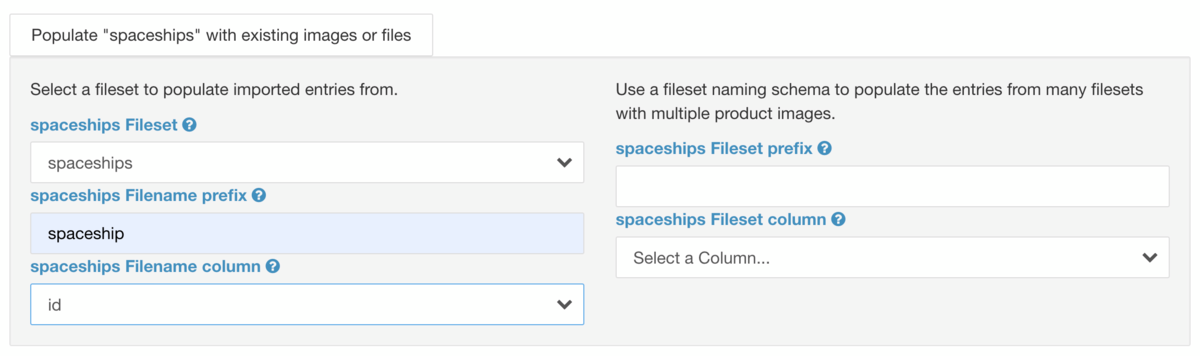
Name
Beschreibung
- Ein Dateialbum, das alle Produktbilder enthält, hat den Namen 'products' also wird 'products' als Quelle ausgewählt.
- Die Tabellenspalte 'product_id' enthält IDs im Muster 'pr0000' daher ist die Spalte für Dateinamen 'product_id'.
- Dateinamen haben das Muster 'my_product_file_pr0000' Das Dateinamenspräfix ist also 'my_product_file_ '.
Info
Schritt 4
Bild
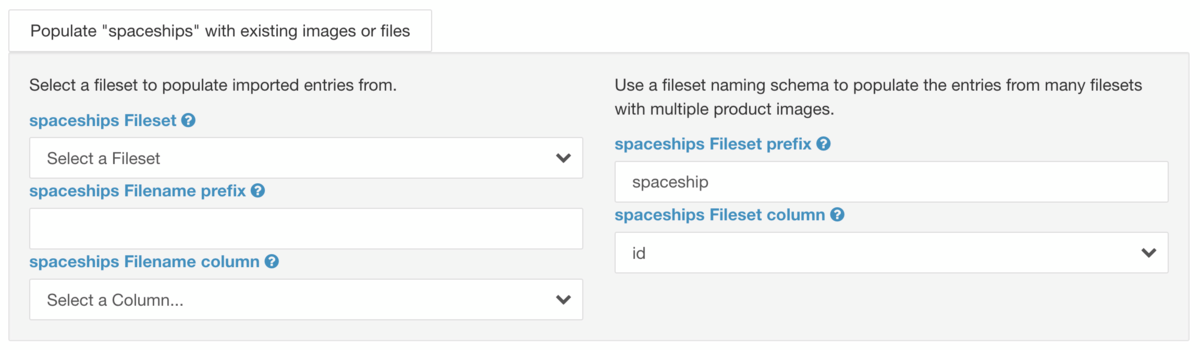
Name
Beschreibung
Die meisten Produkte müssen jeweils mehr als ein Bild tragen.
- In diesem Fall können Sie viele Dateialben, die in einem Muster benannt sind, wie die Dateinamen für Einzelbild-Zuordnungen.
- So könnten die Dateialben wie 'my_product_fileset_pr0000 'benannt werden. Dateinamen sind egal in diesem Fall und Sie können Bilder jederzeit später hinzufügen.
- Das Dateialbenpräfix ist 'my_product_fileset_ '.
- Die Tabellenspalte ist die gleiche wie im obigen Beispiel 'product_id'
Info
Info
Schritt 5
Bild
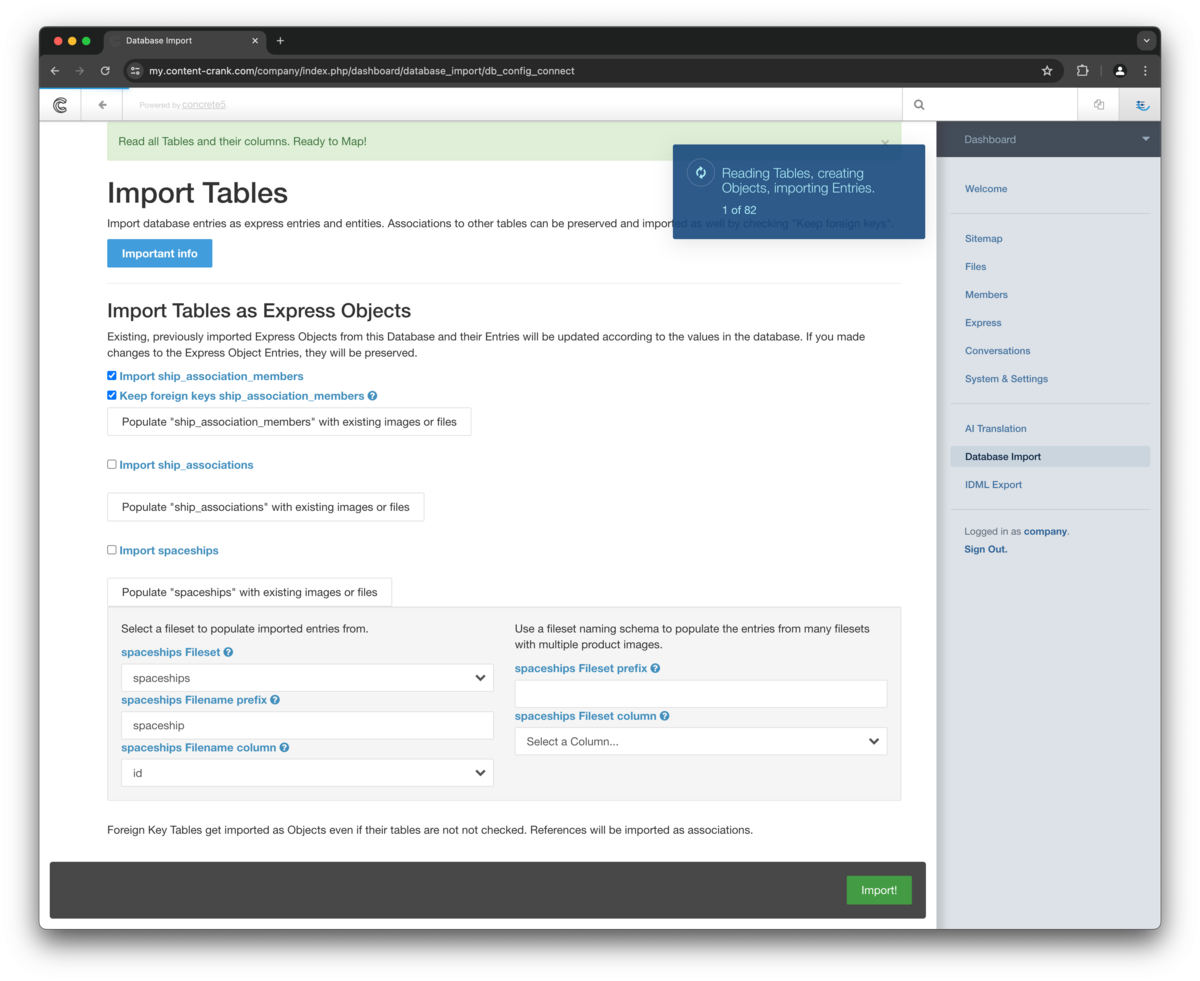
Name
Beschreibung
Klicken Sie auf Importieren, um den Import oder die Aktualisierung zu starten.
Tipp
Warnung
Schritt 6
Bild
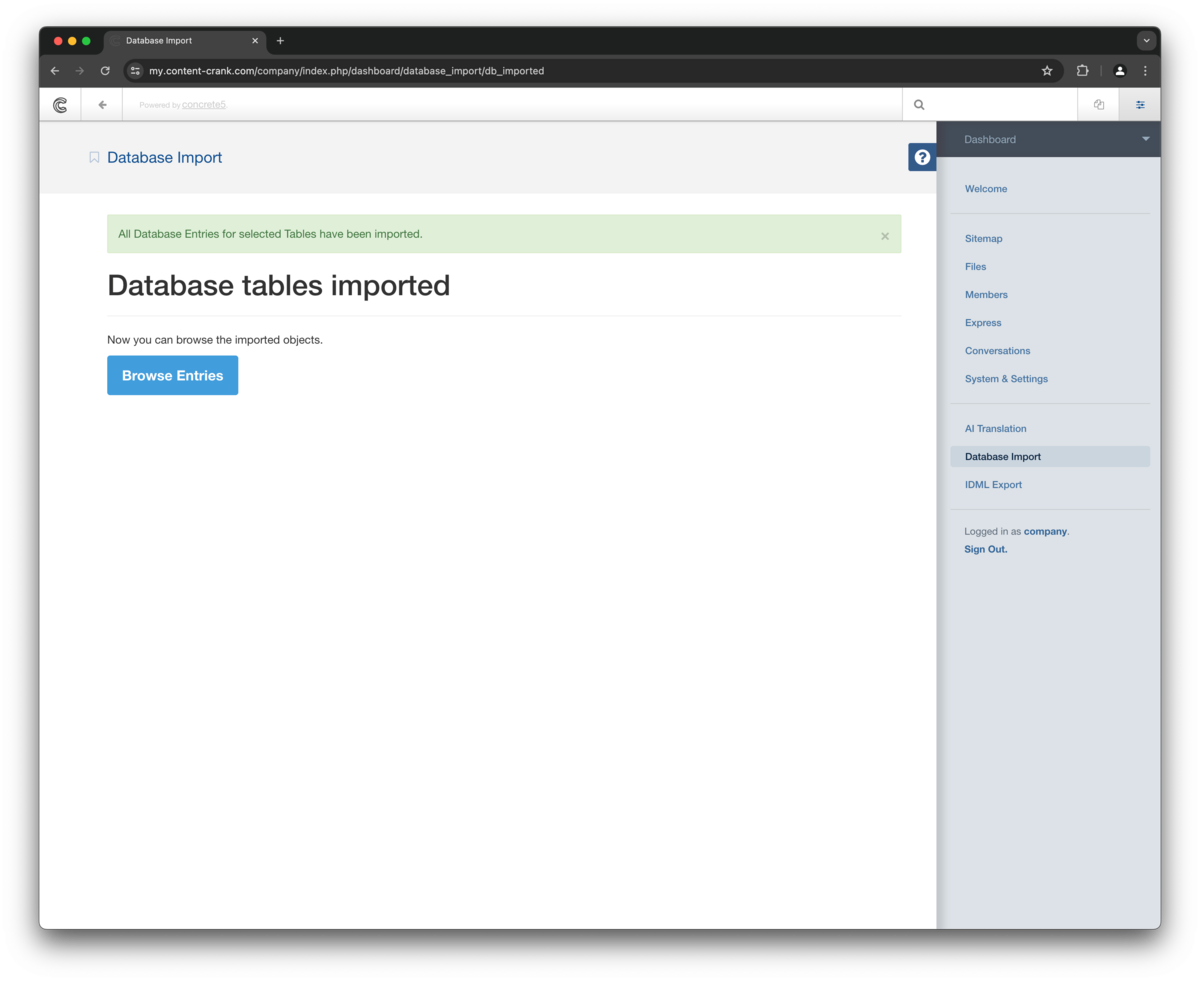
Name
Beschreibung
Nach Abschluss des Importprozesses wird ein Link zu dem neu erstellten Express-Objekt angezeigt. Der Datenbankimport erstellt auch alle erforderlichen Seitentypen und Formulare für Ihre Objekte.
Schritt 7
Bild
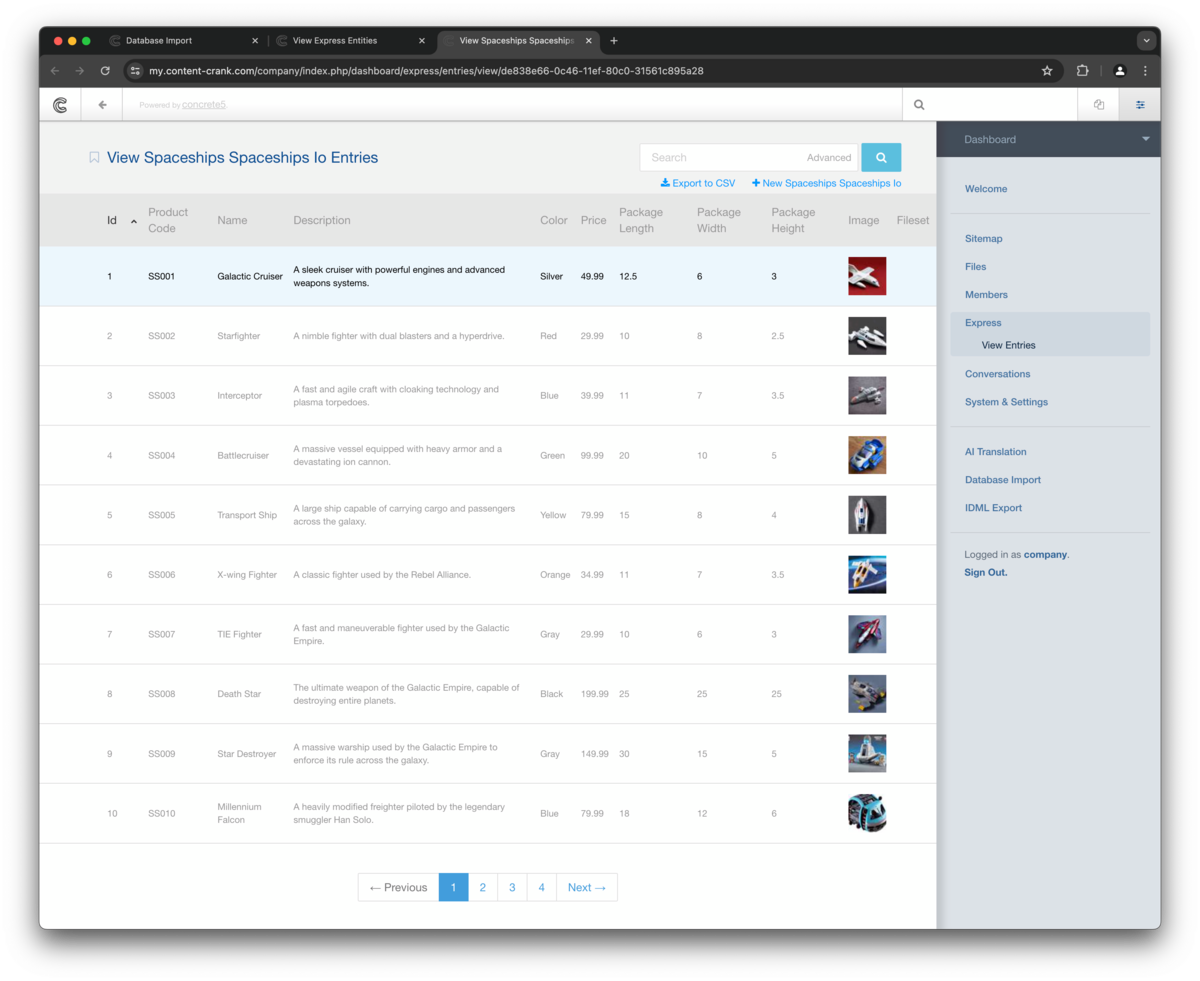
Name
Beschreibung
Der Import Ihrer Datenbanktabellen hat eine neue Express Entitäten und einen Seitentyp für jede Entität erstellt. Importierte Express-Datenobjekte spiegeln die Struktur ihrer Datenbanktabelle wie Spalten, Spaltentypen und Spaltenreihenfolge wider. Der Import erstellt Bild- und Dateialben-Attribute für jede Express-Entität als Standard, wenn die Tabelle nicht schon eine Spalte mit Dateien enthält. Auf diese Weise können zu importierten Express-Entitäten zu einem späteren Zeitpunkt Bilder hinzugefügt werden.
Die Zeilen und Werte aus jeder Datenbanktabelle werden als Express-Einträge für die neu erstellte Express-Entität importiert. Nicht nur jeder Wert selbst kann bearbeitet werden, die globale Struktur und Anzeige jedes Express-Eintragswerts kann angepasst werden. Auf diese Weise können Sie definieren, wie Einheiten, Beschriftungen und verknüpfte Spalten angezeigt werden.
Info
Warnung
Tutorial Program Tutorial Programme
Sehen Sie unten Tutorial Programme entsprechend Ihrer Filterung oder Suche.
Filter:
| Name | Beschreibung | Tutorial |
|---|---|---|
| Inhaltserstellung | Tutorials zum Workflow und zu bewährten Verfahren zum Erstellen und Bearbeiten von Inhalt und Struktur. | Express-Inhaltsseiten Artikelseiten |
| Datenbankimport | Tutorials für die Verwendung der Datenbank-Features. Erfahren Sie mehr über verbundene Datenbanken, Dump-Importe und die Aktualisierung vorhandener Einträge und Entitäten. | SQL-Dump importieren Verbindung zu einer fernen Datenbank herstellen Tabellen importieren |
| Express-Datenobjekte | Express-Entitäten sind Datenobjekte, die eine beliebige Kombination von Attributen und Beziehungen enthalten können. Express-Entitäten können durch einen Datenbankimport oder von Grund auf neu erstellt werden. Einige Standardobjekte werden als Teil Ihrer ContentCrank erstellt und sind bereit für die Verwendung. Wir haben Tutorials für die am häufigsten benötigten Aufgaben vorbereitet. | Express-Einträge und Entitäten Express Datenobjekt Einstellungen Express-Inhaltsseiten Express-Formulare |
| IDML-Export | Tutorials für Exportfunktionen. Lernen Sie, Vorlagen aus Ihren Entwürfen zu erstellen und IDML-Dokumente zu exportieren. | IDML-Export |
| Übersetzung | Tutorials zu den mehrsprachigen Features. Erfahren Sie mehr über die Übersetzung aller Seiten und Express-Objekte, das Bearbeiten von Übersetzungen und das Hinzufügen weiterer Sprachen. | Vorbereitung redaktioneller Inhalte für die KI-Übersetzung Vorbereitung von Express-Daten für Übersetzung KI-Übersetzung Express Übersetzungen bearbeiten |
Tutorial Tutorials
Sehen Sie unten Tutorials entsprechend Ihrer Filterung oder Suche.
Filter:
| Name | Beschreibung | Tutorial-Programm |
|---|---|---|
| KI-Übersetzung | Übersetzen Sie all Ihre Inhalte in ein paar Minuten auf bis zu ~ 70 Sprachen. | Übersetzung |
| Artikelseiten | Artikelseiten bieten eine einfache Möglichkeit, redaktionelle Inhalte zu erstellen. | Inhaltserstellung |
| Verbindung zu einer fernen Datenbank herstellen | Wenn Sie Daten aus einer Live-Datenbank extrahieren möchten, können Sie direkt eine Verbindung zu ihr herstellen und die Objekte später aktualisieren. | Datenbankimport |
| Express Übersetzungen bearbeiten | Lernen Sie, wo Sie Express-Übersetzungen bearbeiten und korrigieren können. | Übersetzung |
| Express Datenobjekt Einstellungen | Definieren Sie, wie Einheiten, Beschriftungen und Beziehungs-Spalten angezeigt werden. | Express-Datenobjekte |
| Express-Inhaltsseiten | Erfahren Sie, wie Sie Inhaltsseiten mit Express-Entitäten erstellen können. Einträge können auf viele Arten geordnet, sortiert und gefiltert werden. | Inhaltserstellung Express-Datenobjekte |
| Express-Einträge und Entitäten | Eine kurze Erläuterung für Express-Datenobjekte. Wir verwenden das Beispiel "spaceships" aus den Datenbank-Import-Tutorials als Referenz. Importierte Express-Entitäten wie die Raumschiffe spiegeln die Struktur ihrer Datenbanktabelle wie Spalten, Spaltentypen und Spaltenreihenfolge. Kurz formuliert erstellen Express-Datenobjekte eine logische Ebene zwischen Rohwerten, Beziehungen und deren Ausgabeform. Das bedeutet, dass Sie nicht nur jeden Wert selbst bearbeiten können, sondern auch die globale Struktur und Anzeige jedes Express-Attributs angepasst werden kann. | Express-Datenobjekte |
| Express-Formulare | Sie können verschiedene Formulare für verschiedene Kontexte erstellen, wie z. B. ein vollständiger Produkt-Katalog mit allen Spalten und Werten oder eine vereinfachte Ausgabe mit einigen ausgewählten Attributen wie Bildern und Überschriften. | Express-Datenobjekte |
| IDML-Export | Lernen Sie, Ihren Inhalt als IDML zu exportieren. | IDML-Export |
| SQL-Dump importieren | Wenn Sie über eine SQL-Datei- einen Datenbank-Dump oder eine Datenbanksicherung verfügen, können Sie sie mit Hilfe des Features "Datenbank-Dump hochladen" importieren. | Datenbankimport |
| Tabellen importieren | Unabhängig davon, ob Sie direkt mit einer Datenbank verbunden sind oder einen Dump hochgeladen haben, folgt der Import den gleichen Regeln. | Datenbankimport |
| Vorbereitung redaktioneller Inhalte für die KI-Übersetzung | Erstellen Sie eine neue Sprache für Ihre Seiten. | Übersetzung |
| Vorbereitung von Express-Daten für Übersetzung | Erstellen Sie ein Wörterbuch für Ihre Express-Inhalte. | Übersetzung |
| Beginnen Sie Ihr ContentCrank Trial | Erstellen Sie ein personalisiertes Demo System, mit dem Sie unsere Dienste für eine Woche ausprobieren können. Verwenden Sie vorbereitete Muster Use-Cases, um alle Funktionen in Aktion zu sehen, ohne selbst Inhalte zu erstellen - was Sie natürlich trotzdem tun können. |

